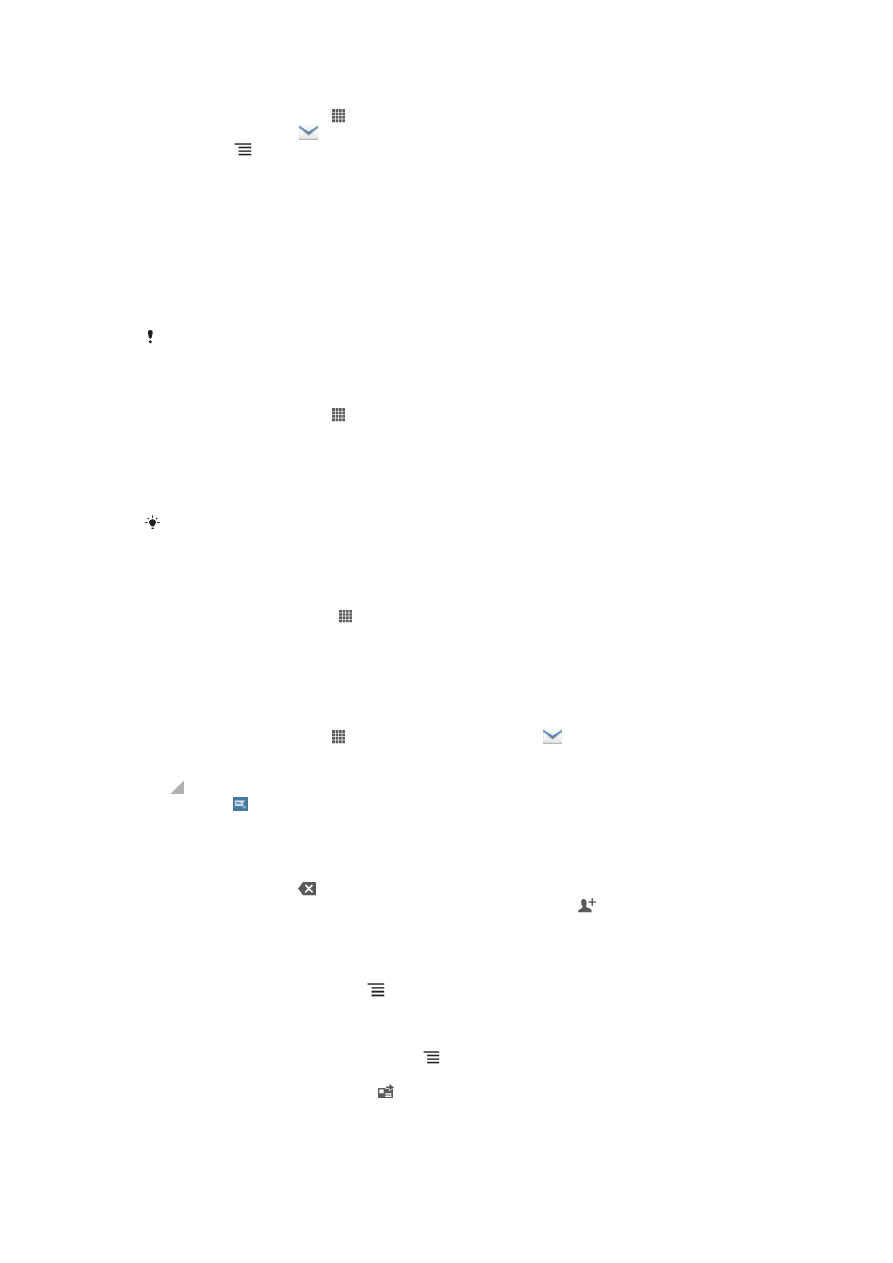
Използване на електронна поща
Създаване и изпращане на имейл съобщение
1
В Начален екран натиснете , след което открийте и натиснете
. Появява се папка
"Входящи" от акаунта за електронната поща по подразбиране. Ако искате да използвате
друг имейл акаунт, който сте инсталирани на телефона си, натиснете лентата, съдържаща
, след което изберете акаунта, от който искате да изпратите съобщението.
2
Натиснете .
3
Натиснете До и започнете да въвеждате имейл адреса на получателя. Съвпаденията се
показват в динамичен списък. Натиснете съответното съвпадение или продължете да
въвеждате пълния имейл адрес. За да добавите получатели, въведете запетая ( , ) или
точка и запетая ( ; ), след което започнете да въвеждате ново име. За да изтриете
получател, натиснете .
4
За да изберете имейл адрес, записан във вашите контакти, натиснете , след което
намерете и поставете отметка в квадратчето до полето за получател. За да добавите
повече от един получател, поставете отметка в квадратчетата на желаните получатели.
Когато сте готови, натиснете Готово.
5
Натиснете полето на темата и въведете темата на имейла.
6
За да прикачите файл, натиснете
, след което натиснете Прикачане на файл.
Изберете типа на файла, след което докоснете файла, който искате да прикачите, от
появилия се списък.
7
Натиснете полето на основния текст и въведете текста на съобщението си.
8
За да добавите полета за Як/Ск, натиснете
, а след това натиснете Добавяне на
Як/Ск.
9
За да изпратите имейла, натиснете .
52
Това е интернет версия на тази публикация. © Разпечатвайте само за лична употреба.
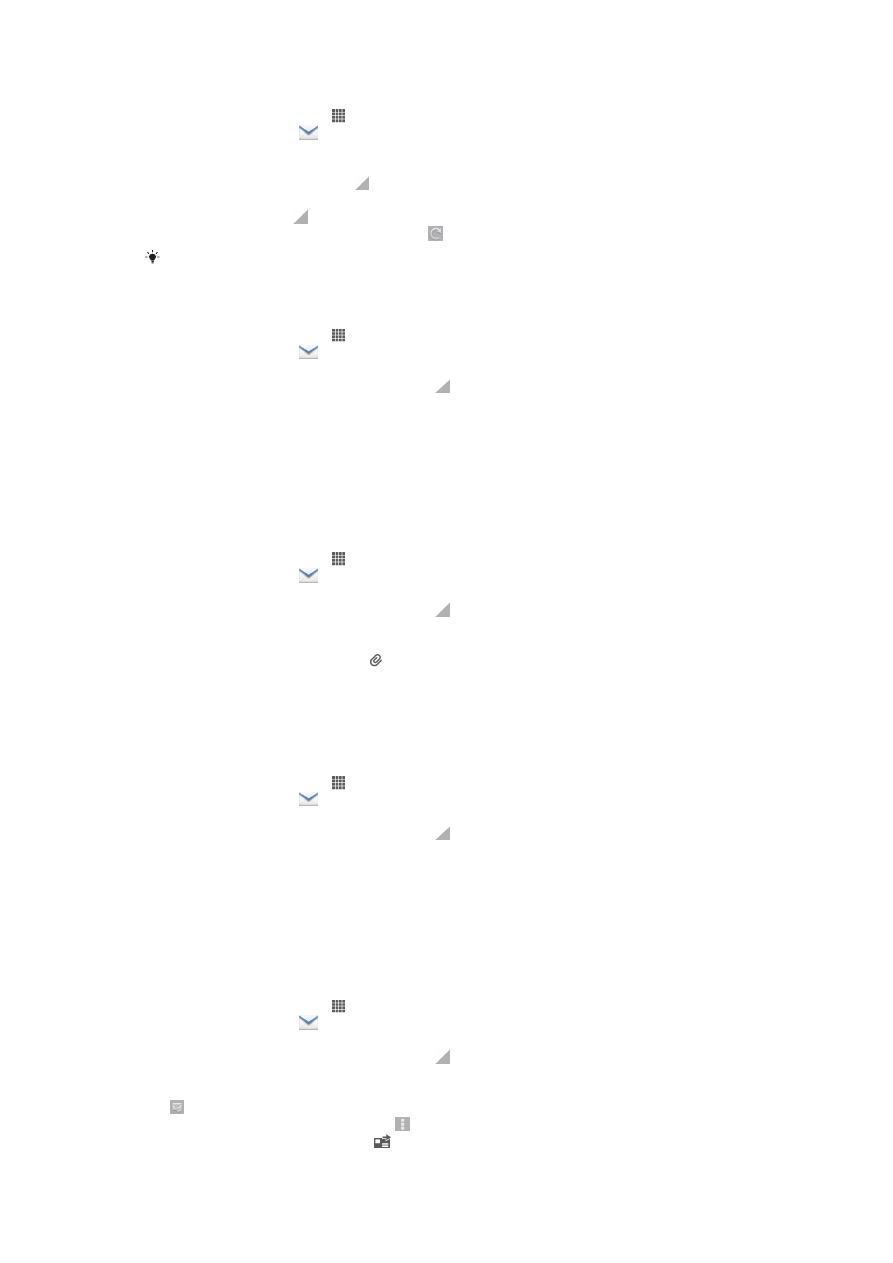
Получаване на имейл съобщения
1
В Начален екран натиснете .
2
Открийте и натиснете
. Появява се папка "Входящи" от акаунта за електронната поща
по подразбиране.
3
Ако искате да проверите друг имейл акаунт, който сте настроили на телефона си,
натиснете лентата, съдържаща , след което изберете акаунта, който искате да
проверите. Ако искате да проверите всичките си имейл акаунти наведнъж, натиснете
лентата, съдържаща , след което натиснете Комбиниран изглед.
4
За да изтеглите нови съобщения, натиснете .
Ако сте настроили служебен имейл акаунт, можете да настроите честотата на
проверките на Автоматично (Push).
Четене на имейл съобщенията
1
В Начален екран натиснете .
2
Открийте и натиснете
. Появява се папка "Входящи" от акаунта за електронната поща
по подразбиране. Ако искате да проверите друг имейл акаунт, който сте настроили на
телефона си, натиснете лентата, съдържаща и изберете акаунта, който искате да
проверите.
3
В папка "Входящи" превъртете нагоре или надолу и натиснете имейла, който искате да
прочетете.
4
В полето на основния текст разтворете два пръста или ги съберете за увеличаване или
намаляване на мащаба.
5
Използвайте стрелките за напред и назад, за да прочетете следващото или предишното
съобщение.
Разглеждане на прикачен към имейл файл
1
В Начален екран натиснете .
2
Открийте и натиснете
. Появява се папка "Входящи" от акаунта за електронната поща
по подразбиране. Ако искате да проверите друг имейл акаунт, който сте настроили на
телефона си, натиснете лентата, съдържаща , след което изберете акаунта, който
искате да проверите.
3
Открийте и натиснете желаното съобщение в папка "Входящи". Имейл съобщенията с
прикачени файлове са означени с .
4
Натиснете раздела за прикачване на файл в тялото на имейла. Всички прикачени файлове
се появяват в списък.
5
Натиснете Зареждане под прикачен елемент.
6
Когато прикаченият файл се изтегли, натиснете Покажи или Записване.
Записване на имейл адрес на подател в контактите
1
В Начален екран натиснете .
2
Открийте и натиснете
. Появява се папка "Входящи" от акаунта за електронната поща
по подразбиране. Ако искате да проверите друг имейл акаунт, който сте настроили на
телефона си, натиснете лентата, съдържаща , след което изберете акаунта, който
искате да проверите.
3
Открийте и натиснете желаното съобщение в папка "Входящи".
4
Натиснете името на подателя.
5
Когато се появи подкана да запишете името в контактите си, натиснете OK.
6
Изберете съществуващ контакт или натиснете Създав. на нов контакт, ако искате да
създадете нов контакт.
7
Редактирайте информацията за контакта, след което натиснете Готово.
Отговаряне на имейл съобщение
1
В Начален екран натиснете .
2
Открийте и натиснете
. Появява се папка "Входящи" от акаунта за електронната поща
по подразбиране. Ако искате да проверите друг имейл акаунт, който сте настроили на
телефона си, натиснете лентата, съдържаща , след което изберете акаунта, който
искате да проверите.
3
Намерете и натиснете съобщението, на което искате да отговорите, след което натиснете
.
4
За да отговорите на всички, натиснете , след което натиснете Отговор до всички.
5
Напишете отговора си и докоснете .
53
Това е интернет версия на тази публикация. © Разпечатвайте само за лична употреба.
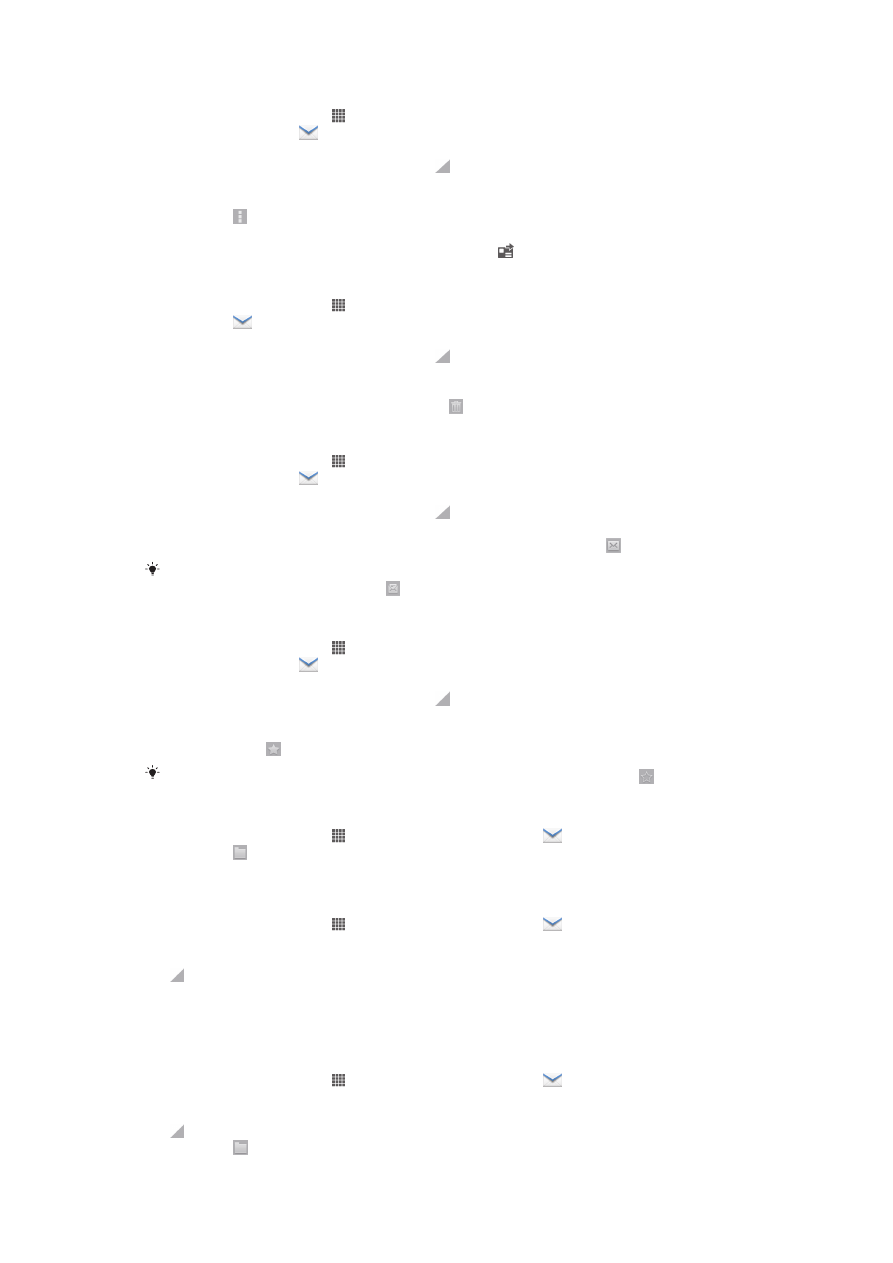
Препращане на имейл съобщение
1
В Начален екран натиснете .
2
Открийте и натиснете
. Появява се папка "Входящи" от акаунта за електронната поща
по подразбиране. Ако искате да проверите друг имейл акаунт, който сте настроили на
телефона си, натиснете лентата, съдържаща , след което изберете акаунта, който
искате да проверите.
3
Намерете и натиснете съобщението, което искате да препратите.
4
Докоснете , след което докоснете Препрати.
5
Докоснете До и въведете адреса на получателя.
6
Въведете текста на съобщението, след което натиснете .
Изтриване на имейл съобщение
1
В Начален екран натиснете .
2
Натиснете
. Появява се папка "Входящи" от акаунта за електронната поща по
подразбиране. Ако искате да проверите друг имейл акаунт, който сте настроили на
телефона си, натиснете лентата, съдържаща , след което изберете акаунта, който
искате да проверите.
3
В папка "Входящи" на електронната поща поставете отметка в квадратчето за имейла,
който искате да изтриете, след което натиснете .
Отбелязване на прочетен имейл като непрочетен
1
В Начален екран натиснете .
2
Открийте и натиснете
. Появява се папка "Входящи" от акаунта за електронната поща
по подразбиране. Ако искате да проверите друг имейл акаунт, който сте настроили на
телефона си, натиснете лентата, съдържаща , след което изберете акаунта, който
искате да проверите.
3
Поставете отметка в квадратчето за желания имейл, след което натиснете .
За да отбележите непрочетен имейл като прочетен, поставете отметка в неговото
квадратче, след което натиснете .
Поставяне на звезда на имейл
1
В Начален екран натиснете .
2
Открийте и натиснете
. Появява се папка "Входящи" от акаунта за електронната поща
по подразбиране. Ако искате да проверите друг имейл акаунт, който сте настроили на
телефона си, натиснете лентата, съдържаща , след което изберете акаунта, който
искате да проверите.
3
Поставете отметка в квадратчето за имейла, на който искате да поставите звезда, след
което натиснете .
За да премахнете звезда от имейл, маркирайте го, след което натиснете .
Изглед на всички имейл съобщения със звезда
1
В Начален екран натиснете , след което открийте и натиснете
.
2
Докоснете , след което докоснете Със звезда. Имейл съобщенията със звезда от
всичките ви акаунти се появяват в списък.
Управляване на електронната поща в пакети
1
В Начален екран натиснете , след което открийте и натиснете
. Появява се папка
"Входящи" от акаунта за електронната поща по подразбиране. Ако искате да проверите
друг имейл акаунт, който сте настроили на телефона си, натиснете лентата, съдържаща
, след което изберете акаунта, който искате да проверите.
2
Поставете отметки в квадратчетата за имейлите, които искате да изберете.
3
Когато приключите, натиснете една от иконите в лентата с инструменти, например за да
преместите избраните имейли в друга папка.
Разглеждане на всички папки за един имейл акаунт
1
В Начален екран натиснете , след което открийте и натиснете
. Появява се папка
"Входящи" от акаунта за електронната поща по подразбиране. Ако искате да проверите
друг имейл акаунт, който сте настроили на телефона си, натиснете лентата, съдържаща
, след което изберете акаунта, който искате да проверите.
2
Натиснете , за да покажете всички папки на акаунта.
54
Това е интернет версия на тази публикация. © Разпечатвайте само за лична употреба.
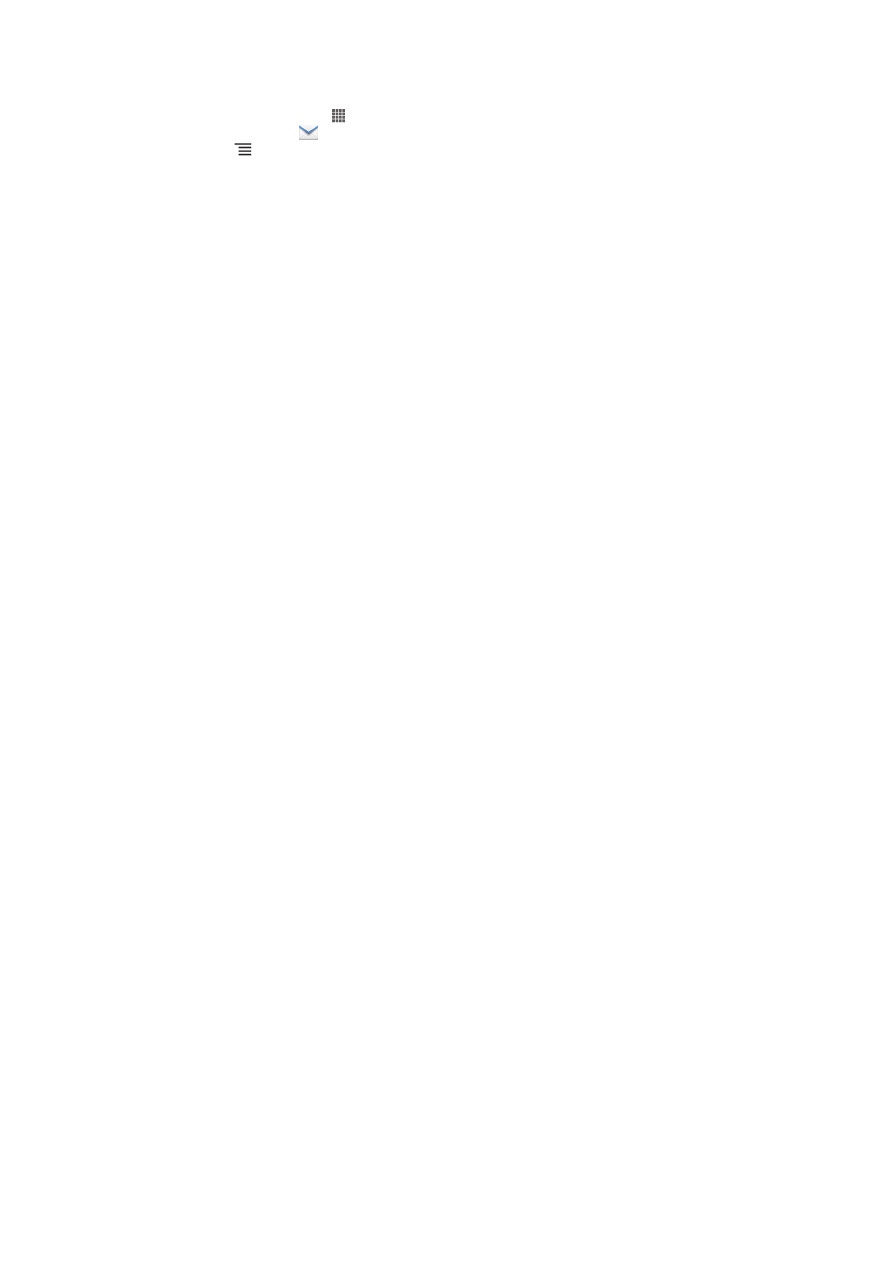
Промяна на честотата на проверка на папка "Входящи"
1
В Начален екран натиснете .
2
Открийте и натиснете
.
3
Натиснете
, а след това Настройки.
4
Ако използвате няколко акаунта за електронна поща, натиснете този, който искате да
коригирате.
5
Натиснете Честота на проверка за имейли и изберете опция.
55
Това е интернет версия на тази публикация. © Разпечатвайте само за лична употреба.